Wie berechnet man die Dienstzeit eines Mitarbeiters in Monaten oder Jahren in Excel?
Als Personalmanager müssen Sie möglicherweise die Dienstzeit jedes Mitarbeiters in Monaten oder Jahren für unterschiedliche Gehälter oder Vergünstigungen berechnen. Hier stelle ich einige Tricks zur Berechnung der Dienstzeit in Monaten oder Jahren in Excel vor.
Berechnen Sie die Dienstzeit in Monaten oder Jahren mit Formeln
Berechnen Sie die Dienstzeit in Monaten oder Jahren mit Formeln
Um die Dienstzeit eines Mitarbeiters vom Eintrittsdatum bis heute zu berechnen, können Sie die folgenden Formeln anwenden.
Wählen Sie eine leere Zelle neben dem Eintrittsdatum aus, zum Beispiel C2, und geben Sie diese Formel ein =DATEDIF(B2;NOW();"M"), B2 ist das Eintrittsdatum des Mitarbeiters, und ziehen Sie den Autoausfüllkursor nach unten in die Zellen, auf die Sie diese Formel anwenden möchten. Siehe Screenshot:
Wenn Sie die Dienstzeit in Jahren berechnen möchten, können Sie diese Formel verwenden =DATEDIF(B2;NOW();"Y"), siehe Screenshot:
Wenn Sie die genaue Anzahl von Jahren und Monaten der Dienstzeit berechnen möchten, wenden Sie diese Formel an =DATEDIF(B2;C2;"y") & " Jahre, " & DATEDIF(B2;C2;"ym") & " Monate ", B2 ist das Eintrittsdatum und C2 ist das Austrittsdatum. Siehe Screenshot: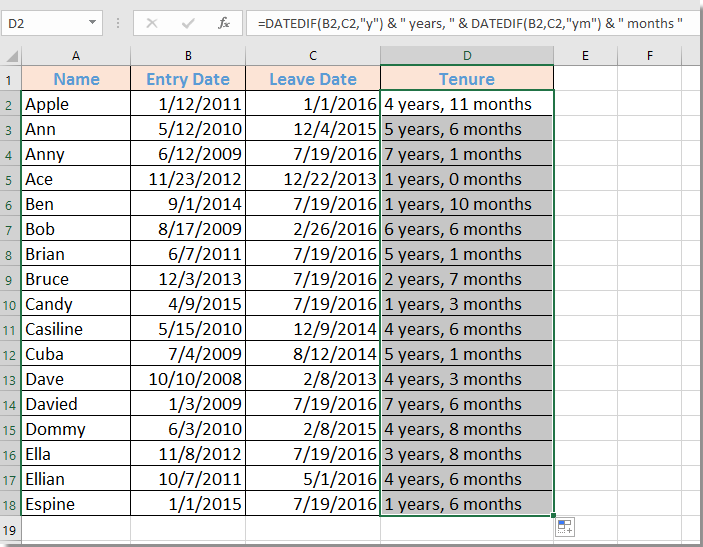
Die besten Produktivitätstools für das Büro
Stärken Sie Ihre Excel-Fähigkeiten mit Kutools für Excel und genießen Sie Effizienz wie nie zuvor. Kutools für Excel bietet mehr als300 erweiterte Funktionen, um die Produktivität zu steigern und Zeit zu sparen. Klicken Sie hier, um die Funktion zu erhalten, die Sie am meisten benötigen...
Office Tab bringt die Tab-Oberfläche in Office und macht Ihre Arbeit wesentlich einfacher
- Aktivieren Sie die Tabulator-Bearbeitung und das Lesen in Word, Excel, PowerPoint, Publisher, Access, Visio und Project.
- Öffnen und erstellen Sie mehrere Dokumente in neuen Tabs innerhalb desselben Fensters, statt in neuen Einzelfenstern.
- Steigert Ihre Produktivität um50 % und reduziert hunderte Mausklicks täglich!
Alle Kutools-Add-Ins. Ein Installationspaket
Das Kutools for Office-Paket bündelt Add-Ins für Excel, Word, Outlook & PowerPoint sowie Office Tab Pro und ist ideal für Teams, die mit mehreren Office-Anwendungen arbeiten.
- All-in-One-Paket — Add-Ins für Excel, Word, Outlook & PowerPoint + Office Tab Pro
- Ein Installationspaket, eine Lizenz — in wenigen Minuten einsatzbereit (MSI-kompatibel)
- Besser gemeinsam — optimierte Produktivität in allen Office-Anwendungen
- 30 Tage kostenlos testen — keine Registrierung, keine Kreditkarte erforderlich
- Bestes Preis-Leistungs-Verhältnis — günstiger als Einzelkauf der Add-Ins